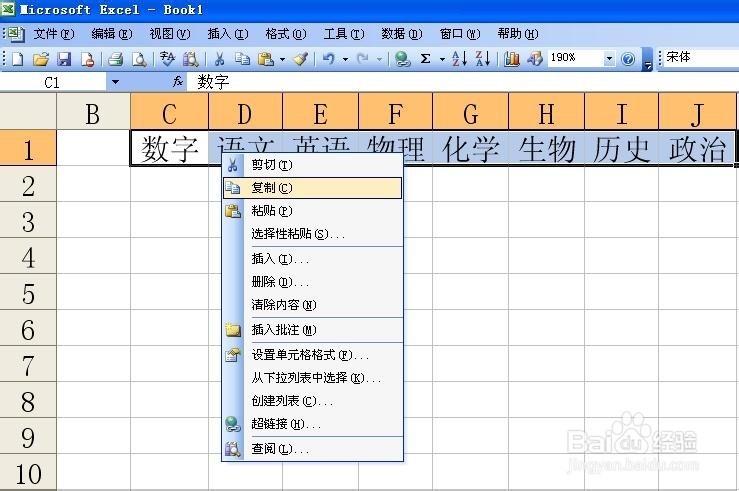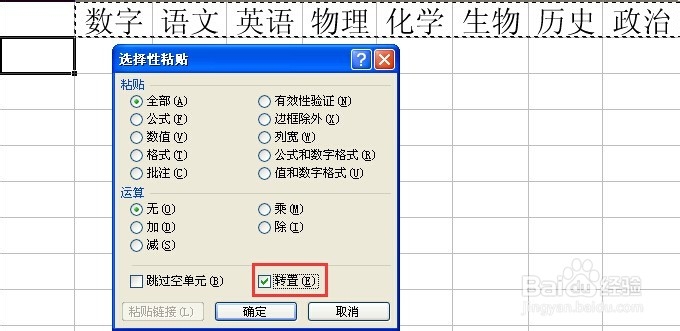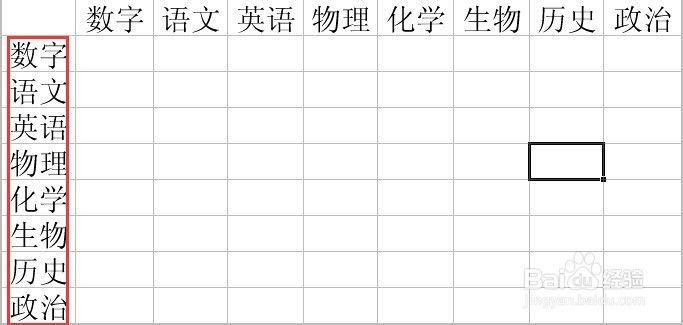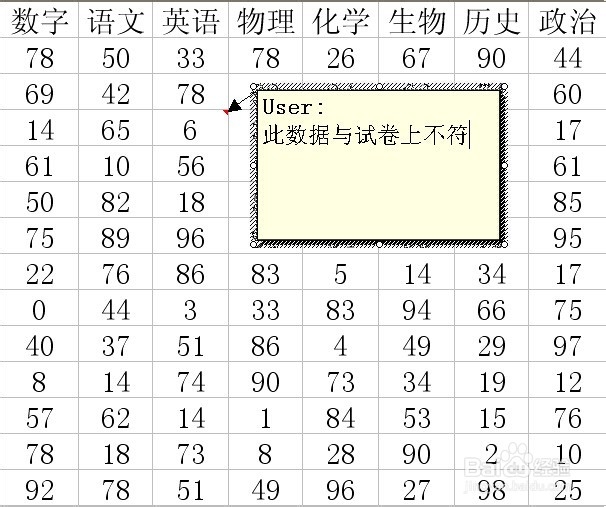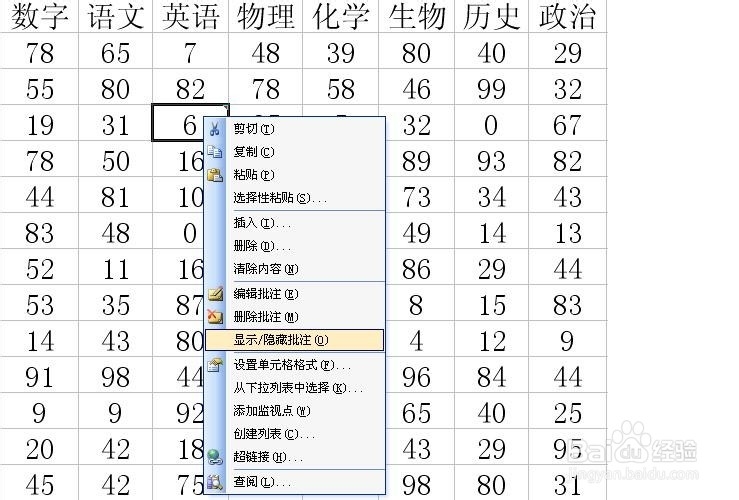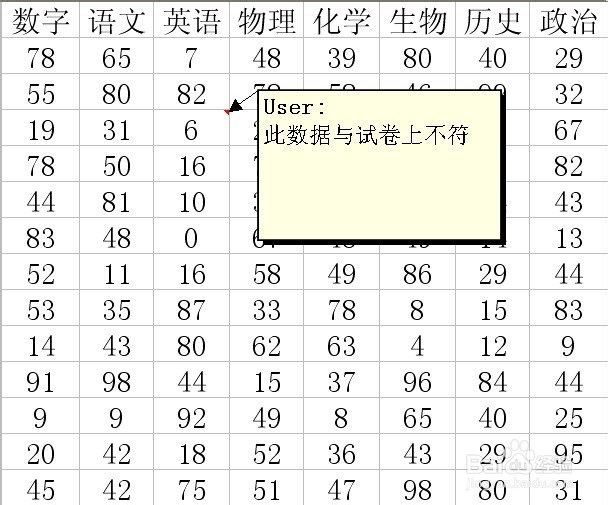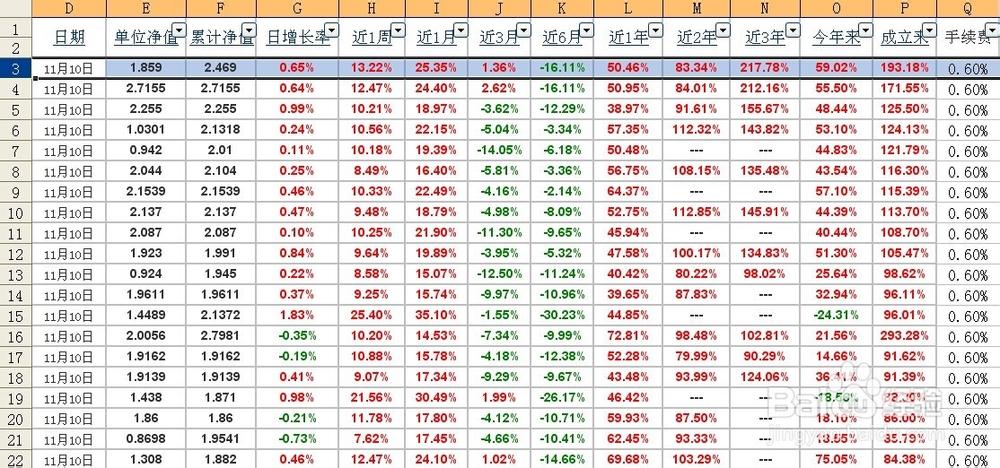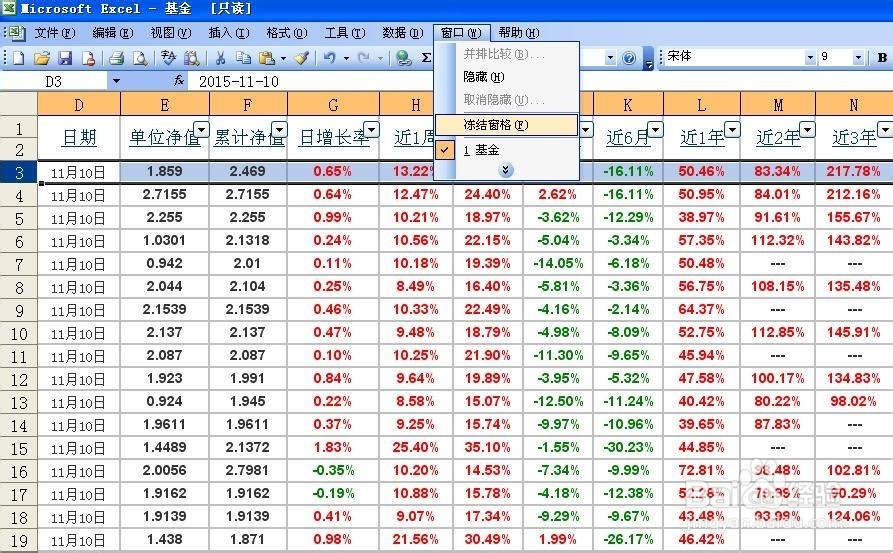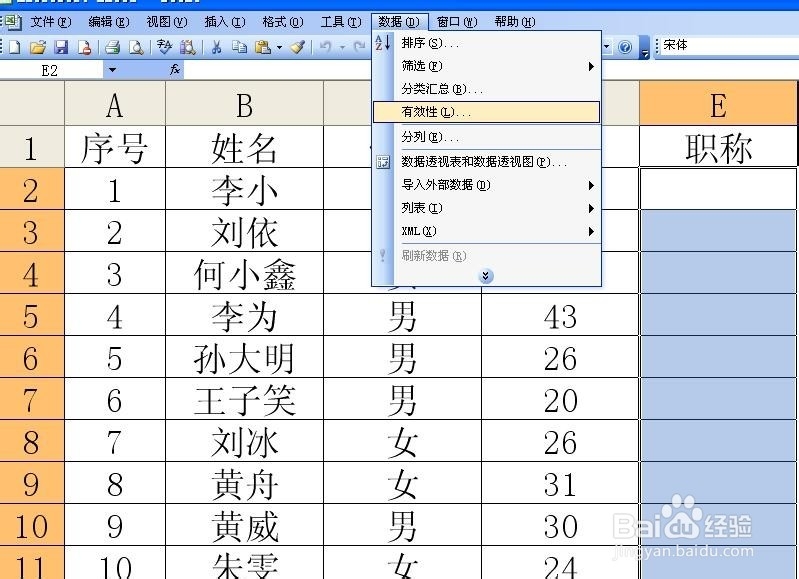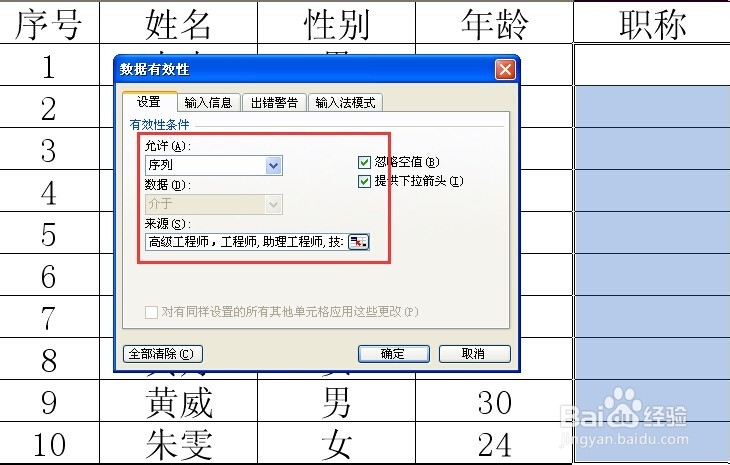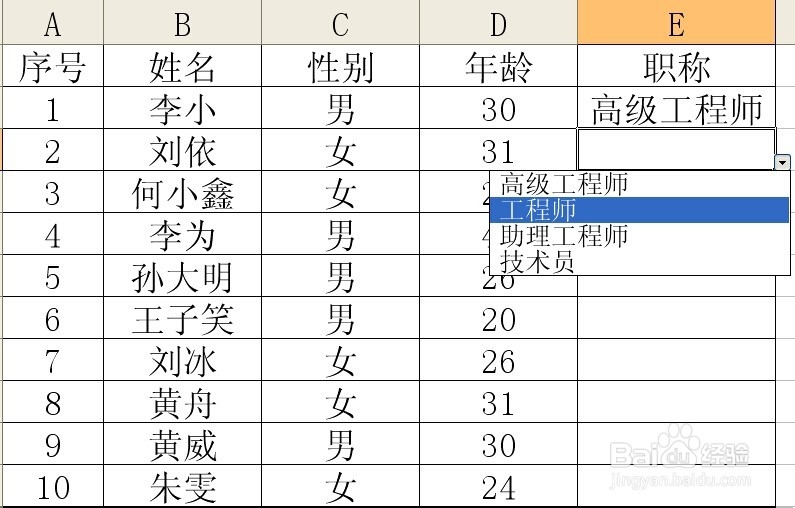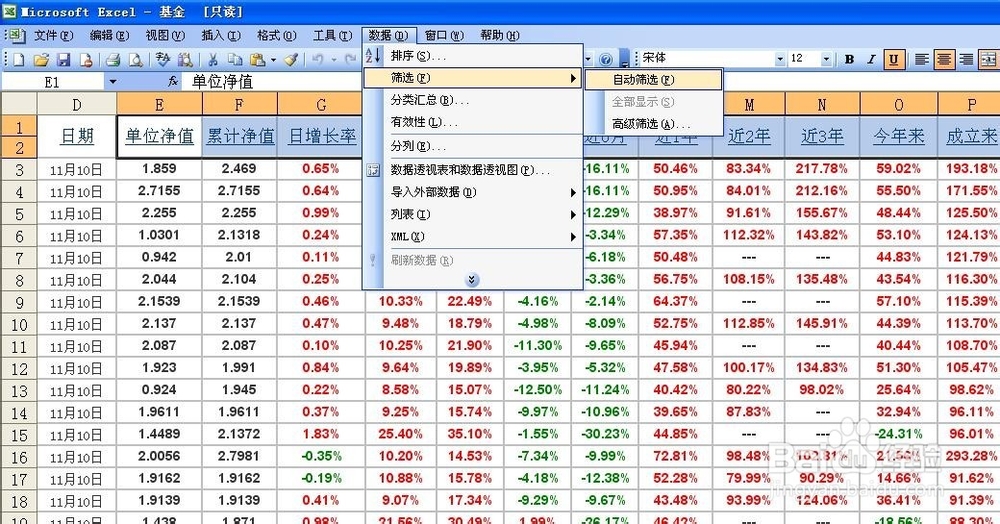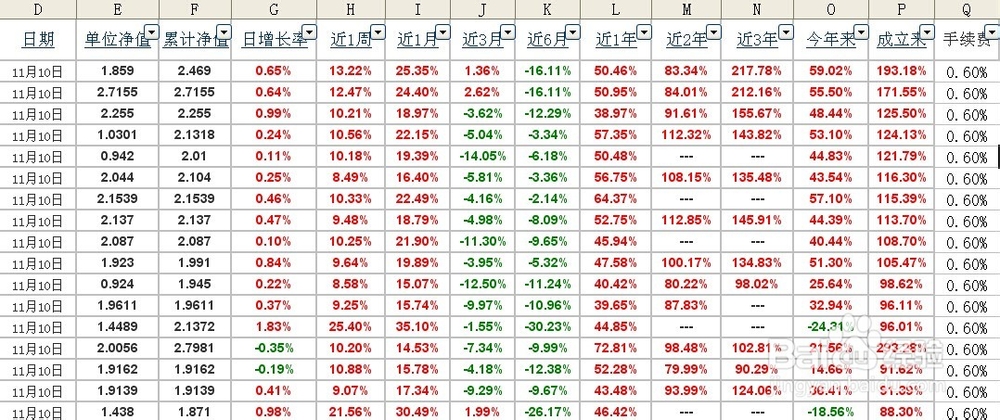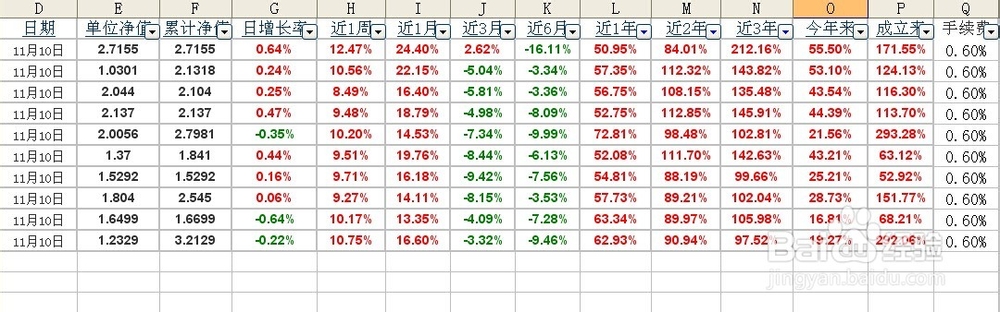excel使用技巧
在工作过程中,excel是最常用的软件之一。许多使用技巧可帮助你提高工作效率。下面分享下部分excel使用技巧
工具/原料
excel 2003
excel行列快速转换
1、在用Excel时,数据要经常复制。想把行(列)排列的数据转为列(行)排列。可通过选探怙鲔译择性粘贴实现先选择数据,右键复制,再选择要粘贴至的列
2、在菜单栏上选择编辑--选择性粘贴,在选择性粘贴对话框中选择转置,最后可看到数据被按顺序转为列了。
excel添加说明文字
1、有时表格数据信息不够明确,可以添加说明文字,这种文字可以隐藏或显示,非常方便。选择单元格,右键,选择插入批注,可以批注内增加说明文字
2、批注文字默认是隐藏的。把鼠标放到单元格就显示。也可选择单元格点击右键,选择显示/隐藏批注,这样就可以一直显示了
excel冻结行列标题
1、当数据太多时,往下滚动时发现标题栏也滚动,看不见。这样看数据就不直观。这时就可以用冻结行列标题功能了。先选择标题下一列。如图
2、在菜单栏上选择窗口--冻结窗口就可以了。这时如下滚动数据时,标题栏就一直看到了。
excel自定输入数据下拉列表
1、做表时,有时数据是基本固定的,如性别,就男和女。没必要一个一个输出。可自行做个输入数据下拉列表,就可以选择就行了。选中需要增加下拉列表的表格,在菜单栏上选择数据--有效性,在对话框中如图设置即可
2、这时表格就会出现下拉列表。可以自行选择,不用手工输入
excel自动筛选
1、如图表,想选择整体数据较好的前几位时,就可以使用自动筛选功能。先选中标题栏,在菜单栏选择数据--筛选--自动筛选
2、这时就可以自动筛选。如图举例,选择近3年下拉栏-前10个,在对话框中设置为前30项。这时筛选出来数据还较多。这时使用同样方法可以筛选近2年、近1年...。这样就筛选排名较前的数据了